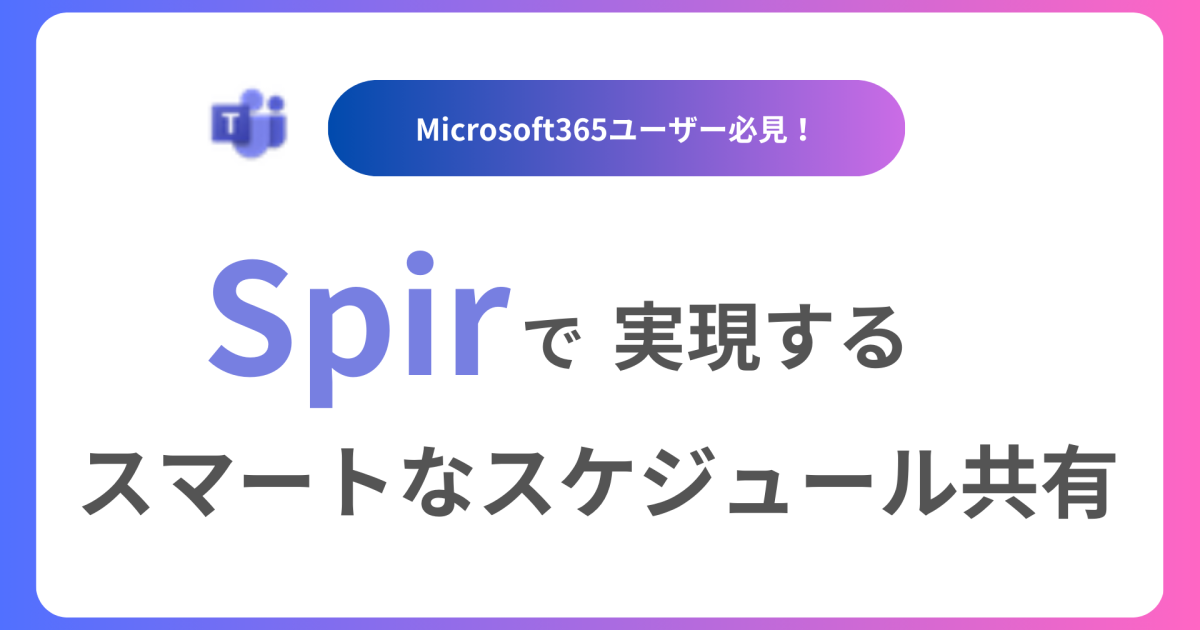目次
Spirの概要
Spirとは
Spir(スピアー)は、個人の日程管理やチームスケジュールの共有をスムーズに行えるスケジュールアプリです。ユーザーに寄り添った機能と、カスタマイズ性に優れた機能が一番の特徴です。
Spirのコンセプトと特徴
Spirは「時間を最大限最適化し、チームコミュニケーションを広げる」ことをコンセプトとしています。ユーザーが簡単に操作できる画面で、多様な実用的機能を共有しているのも大きな魅力の一つです。
特にこのような悩みを抱えている人にとって便利なのがSpirです。
- 日程調整をする時、毎回日程を記入するのに手間がかかる。
- オンライン会議をする度に、zoomやMicrosoftTeamsのリンクを発行している。
どんな人におすすめか
Spirは上記の悩みを抱える人や、下記のような人に特に適しています。
- 時間をより有効に利用したい個人
- チームでのスケジュール共有を重視する組織
- 現状のスケジュールアプリに使いにくさを感じている人(GoogleカレンダーやTimeTree等)
Spirの主な機能
カレンダー機能
Spirのカレンダー機能は、日、週、月の視点で自由に切り替えながらスケジュールを管理できます。
予定の簡単登録や編集機能も備え、複雑な操作がないことが使いやすさのポイントです。
チーム共有機能
各メンバーのスケジュールを他のメンバーと共有することができます。個人で使えるスケジュールと、グループで使えるスケジュールがあるので用途に応じてスケジュールを使い分けることができます。
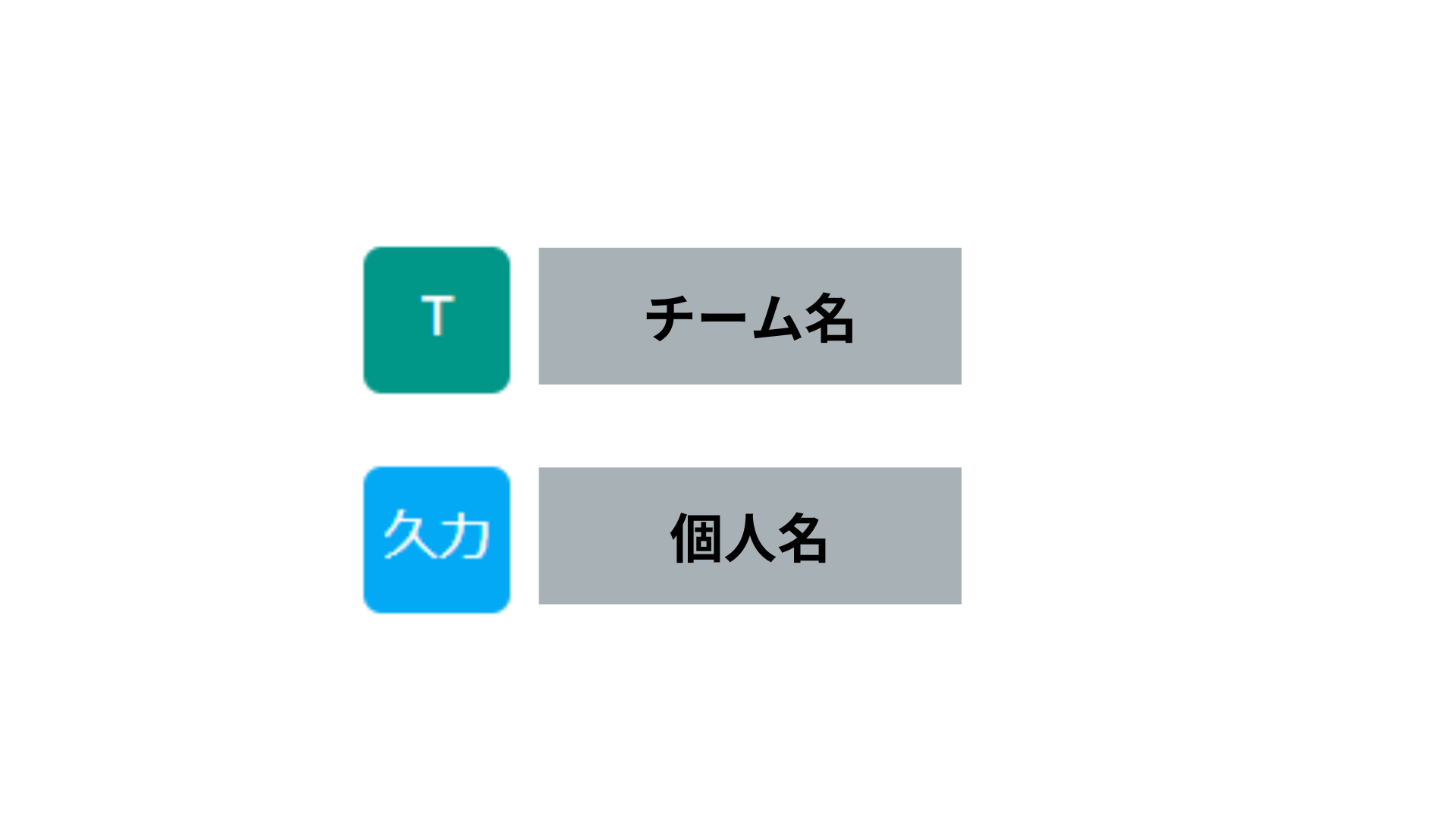
カスタマイズ機能
Spirは使用者の予定に対して「テーマ変更」や「プライベート・ビジネスモード」の切り替え機能があり、予定一つひとつの時間変更や、前後の時間を自由に設定することが可能です。
Spirの使い方
Spirを最初に使用する際には、新しくアカウントを登録し、使用者の需要に対応した初期設定を行います。この操作は簡単で、専門的な知識がなくても行うことができます。
基本操作ガイド
- アカウント登録を行う
- 初期設定でカレンダーや共有チームの使用者を設定
予定を管理する方法
- 予定の追加、編集、削除を実行
- タグやカテゴリの機能を最大限活用
共有機能の活用法
- チームでスケジュールを共有
Spirのメリット
他のスケジュールアプリとの違い
GoogleカレンダーやTimeTreeに比べ、Spirは、より細かな時間配分やチーム運営を効率的にする手助けをしてくれます。
予定の時間を設定する時間を変更できたり、前後の予定と被らないように間隔を空けることもできます。
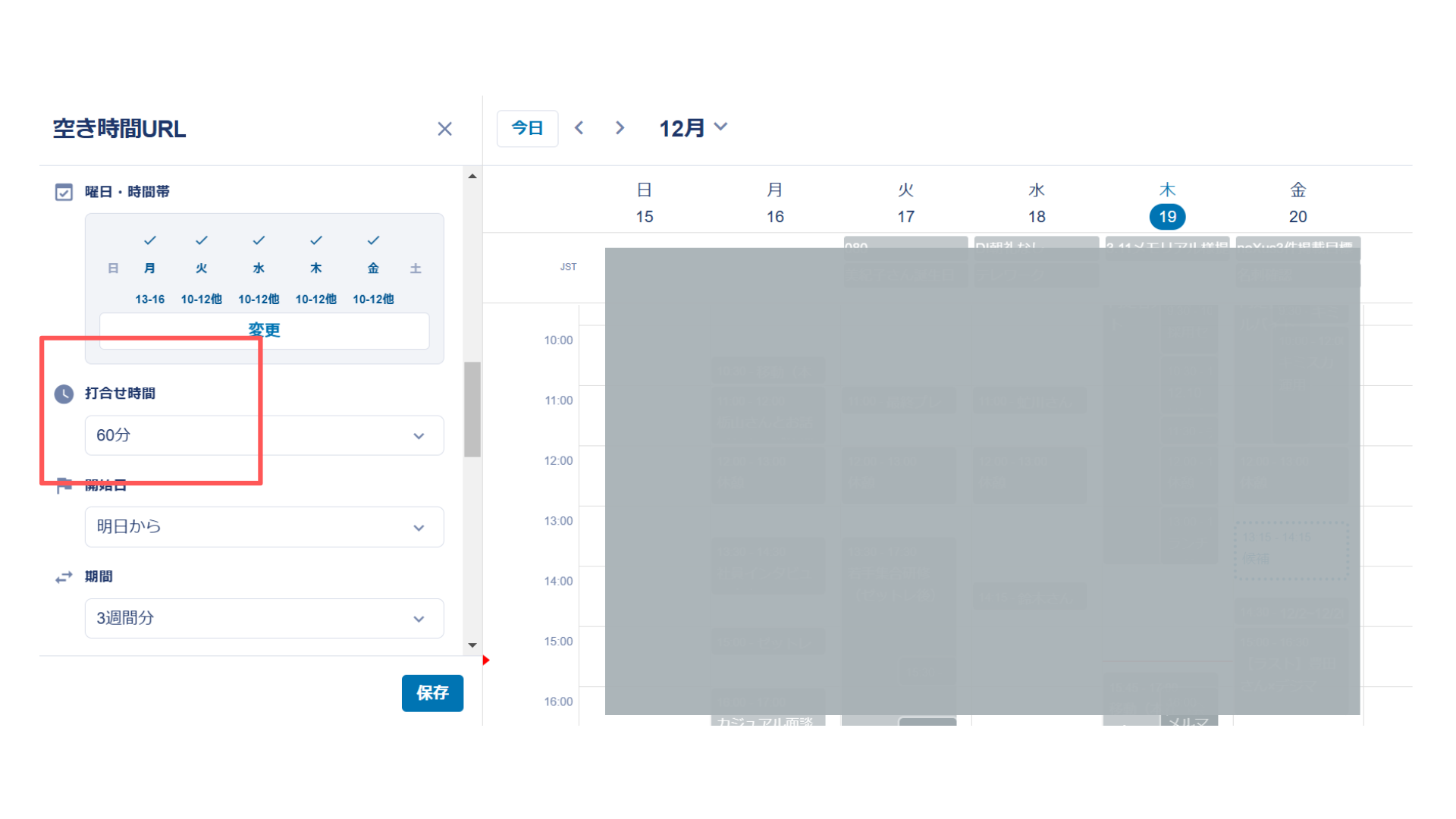
前後の予定は、15分・30分などと15分おきで時間設定を変えることが可能なので自分好みにカスタマイズすることも可能です。
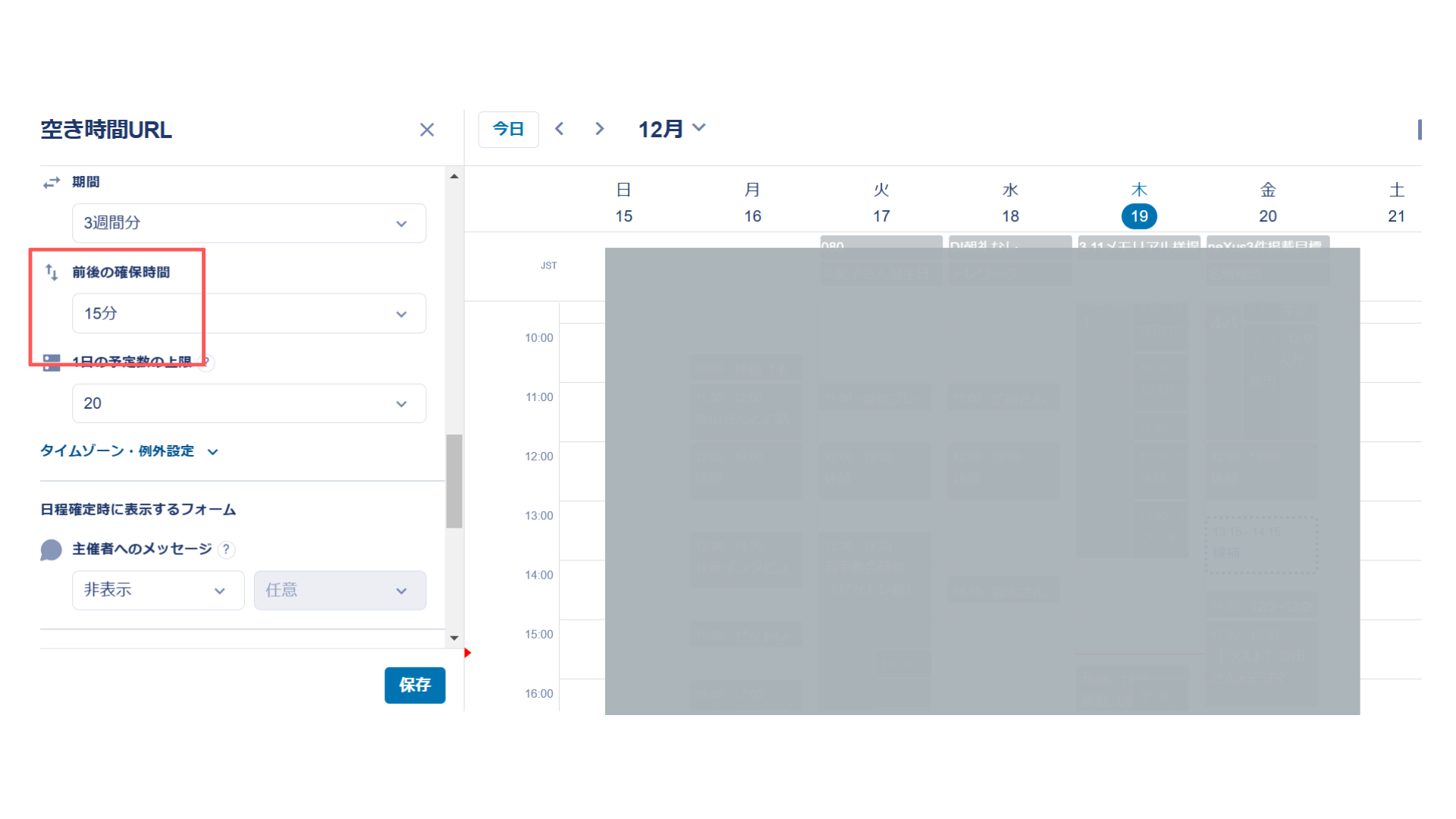
また、1コマあたりの時間の設定を変えることも可能です。15分、30分と15分刻みでスケジュールを組むことができ、最大120分まで設定することができます。
スケジュールの期間も、1日分・2日分…2週間・3週間…と3か月先まで提示することが可能です。
※詳しくは 4-3 時間管理が改善する理由 にて
Spirを使うことで得られる利便性
Spirは社外の人との日程調整や複数人同時の日程調整に優れており、リマインド機能で効率的な時間管理を実現します。
時間管理が改善する理由
カレンダーを見やすくし、リマインドで重要な予定を要点的に傾向します。
画面右上の縦線マークから、予定の範囲を変更することができます。
1日ごと、3日ごと、1週間ごとで予定を見ることができます。
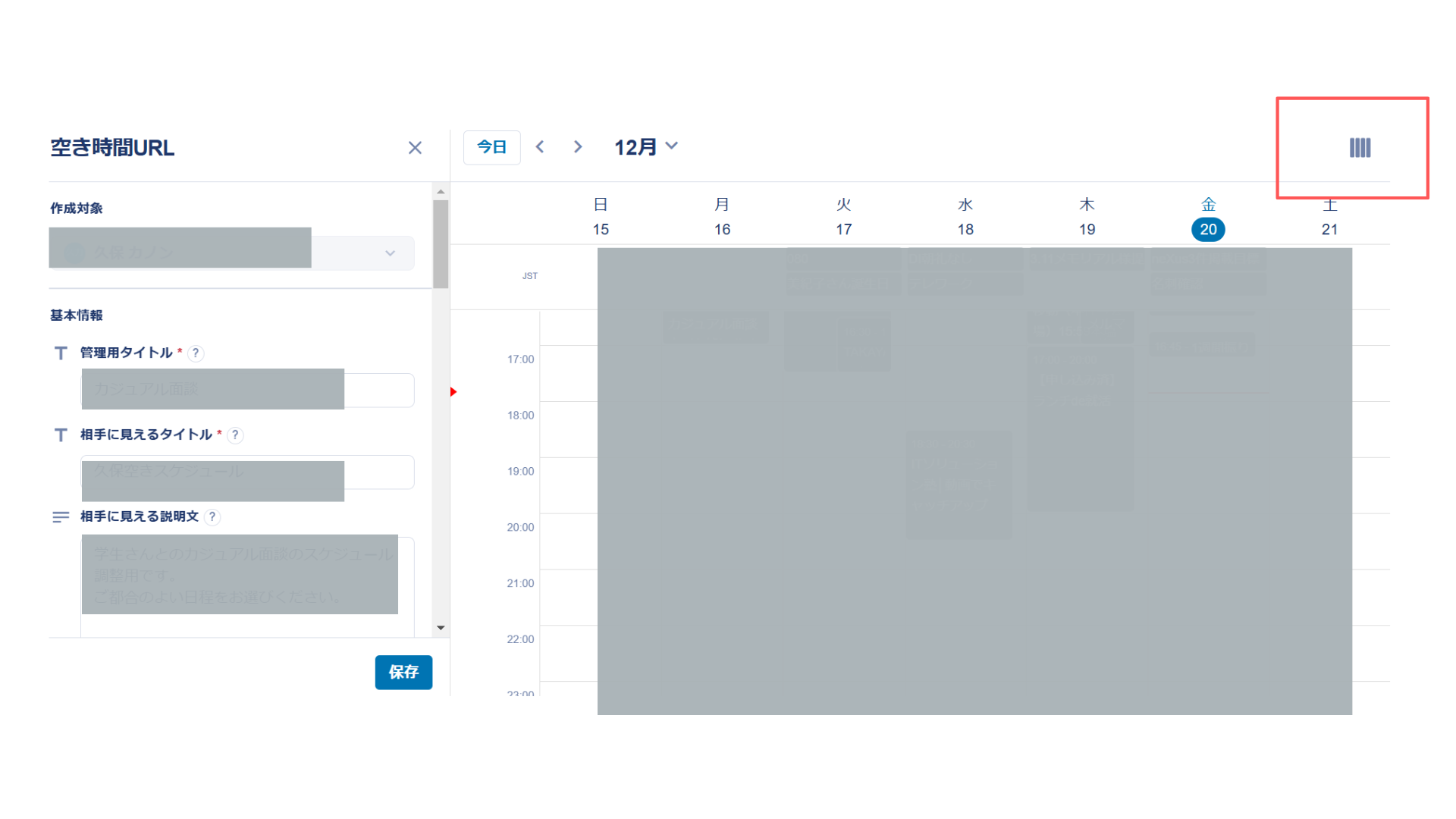
MicrosoftのOutlookとも繋げる
SpirはMicrosoft Outlookとの連携も可能です。
Outlookは、Microsoft社が開発した電子メールクライアントおよび個人情報管理ツールです。
メールの送受信はもちろん、スケジュール管理を行うことも可能です。
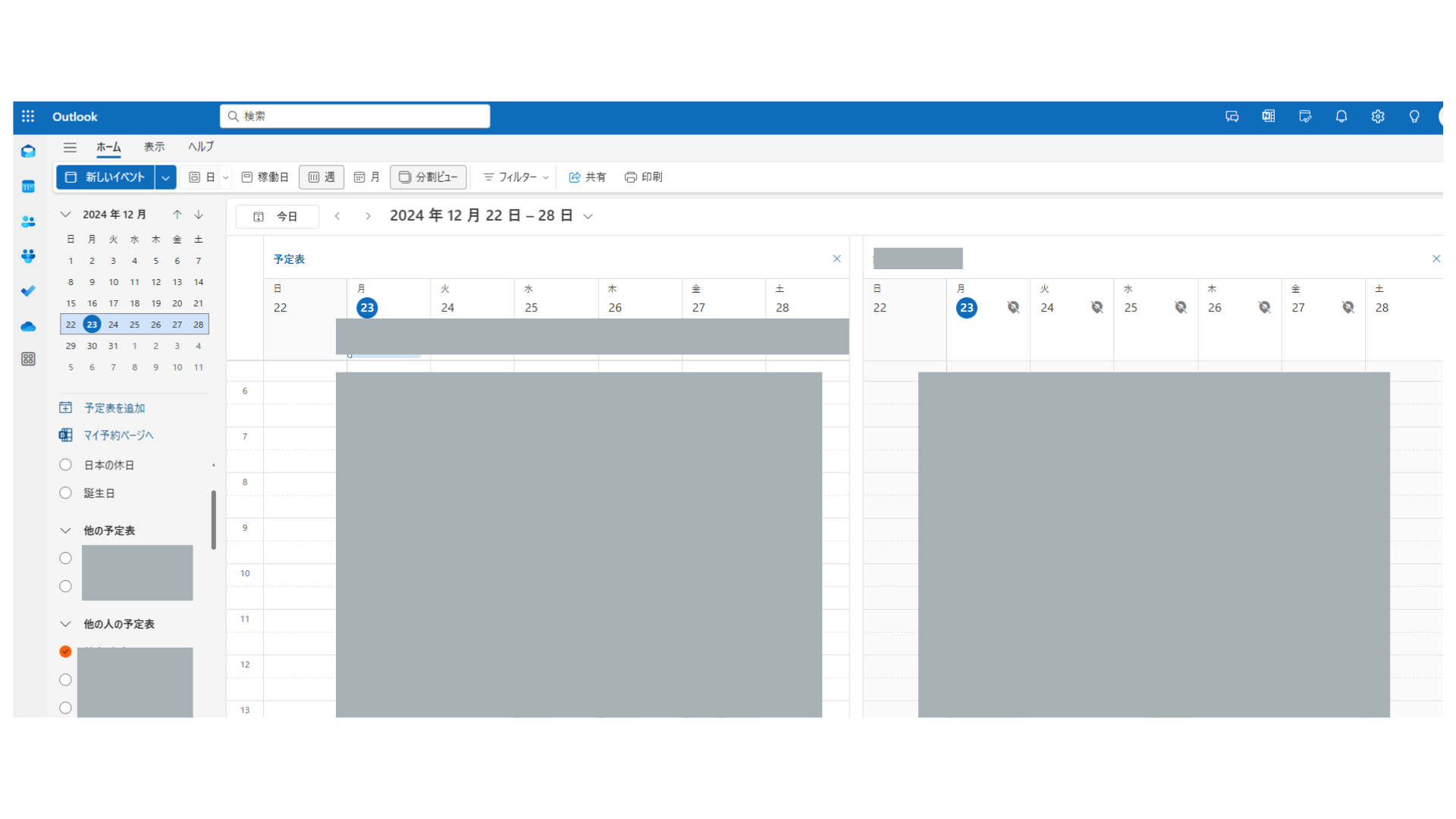
Outlookのメリット
- 社員のスケジュール共有ができる
自分のスケジュールだけでなく、社員のスケジュールを確認することができるのがとても便利です。
お互いにスケジュールを共有しなくても、予定表で確認することができます。
また、社員は追加や削除をすることができるので、チームメンバーのみ表示させたり自分の予定のみ表示させたりと用途に合わせて使うことも可能です。 - オンライン会議の管理
Outlookでは、オンライン会議のURLを発行することができます。
予定表を作成する時に、ボタンをスライドさせることで自動的にオンライン会議のURLが発行されます。
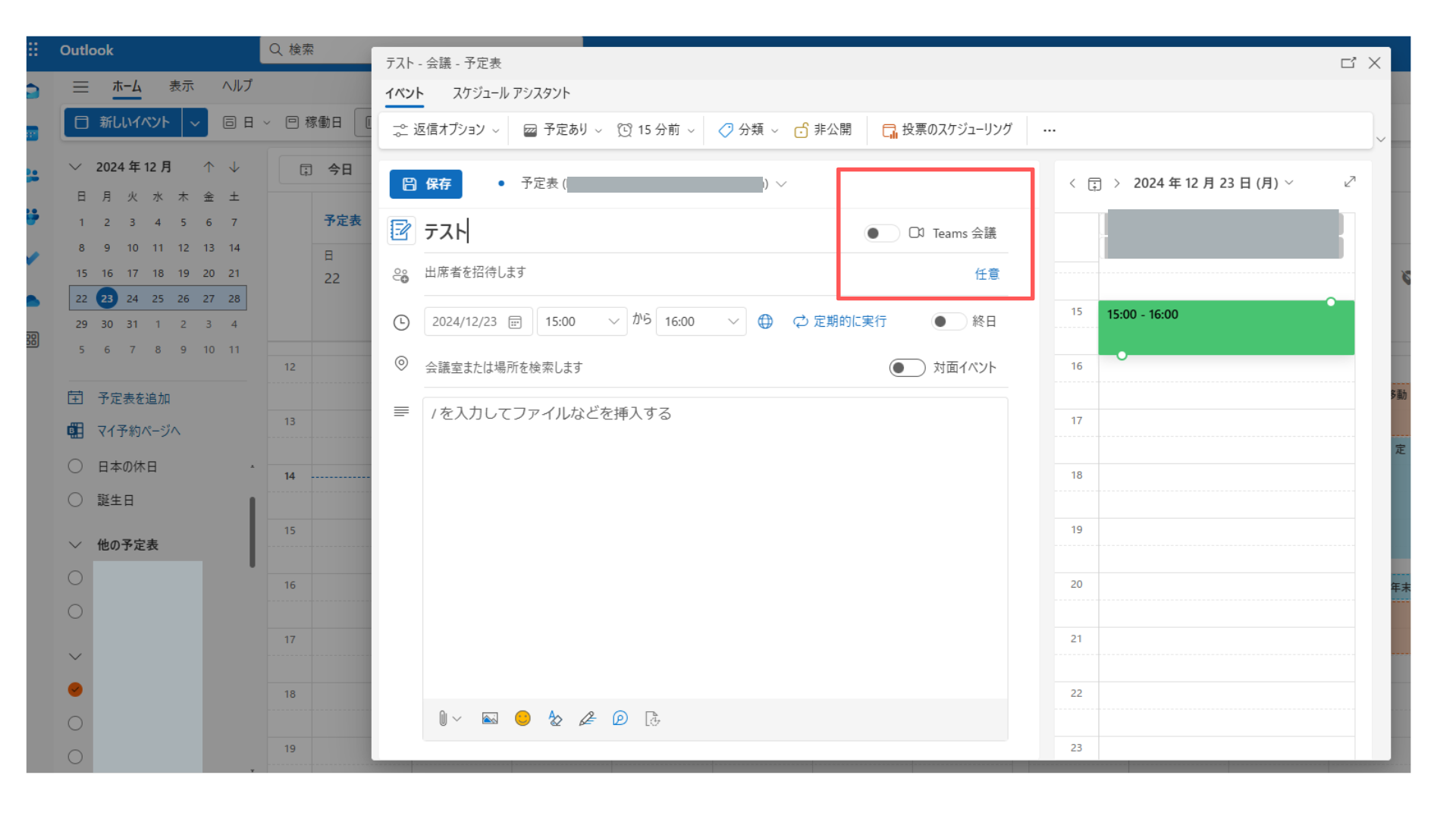
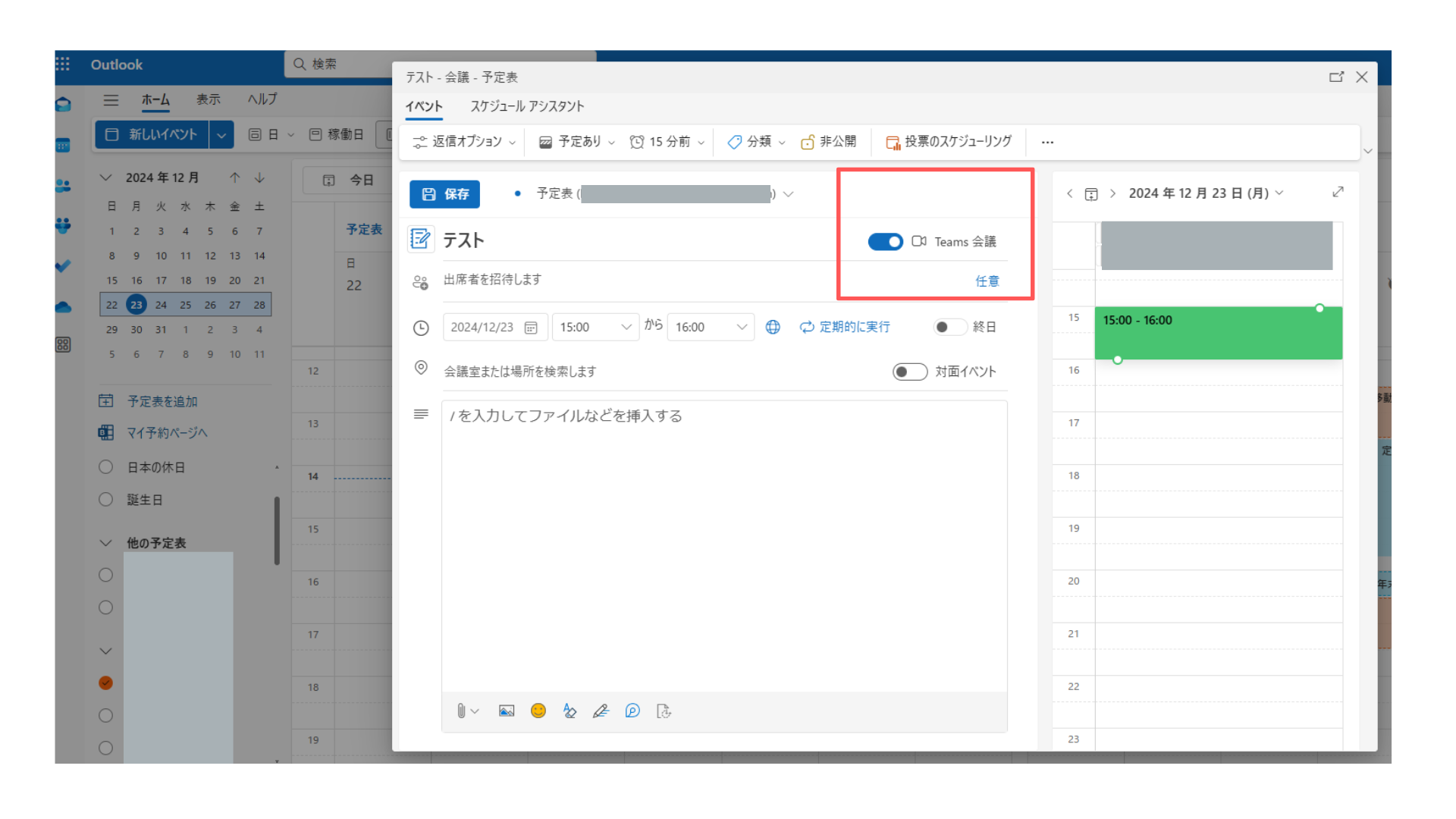
その都度ZoomやGoogleMeetでオンラインURLを発行する必要がありません。
入室する時は、Outlookから青色のボタンを押すだけで入室することができます。
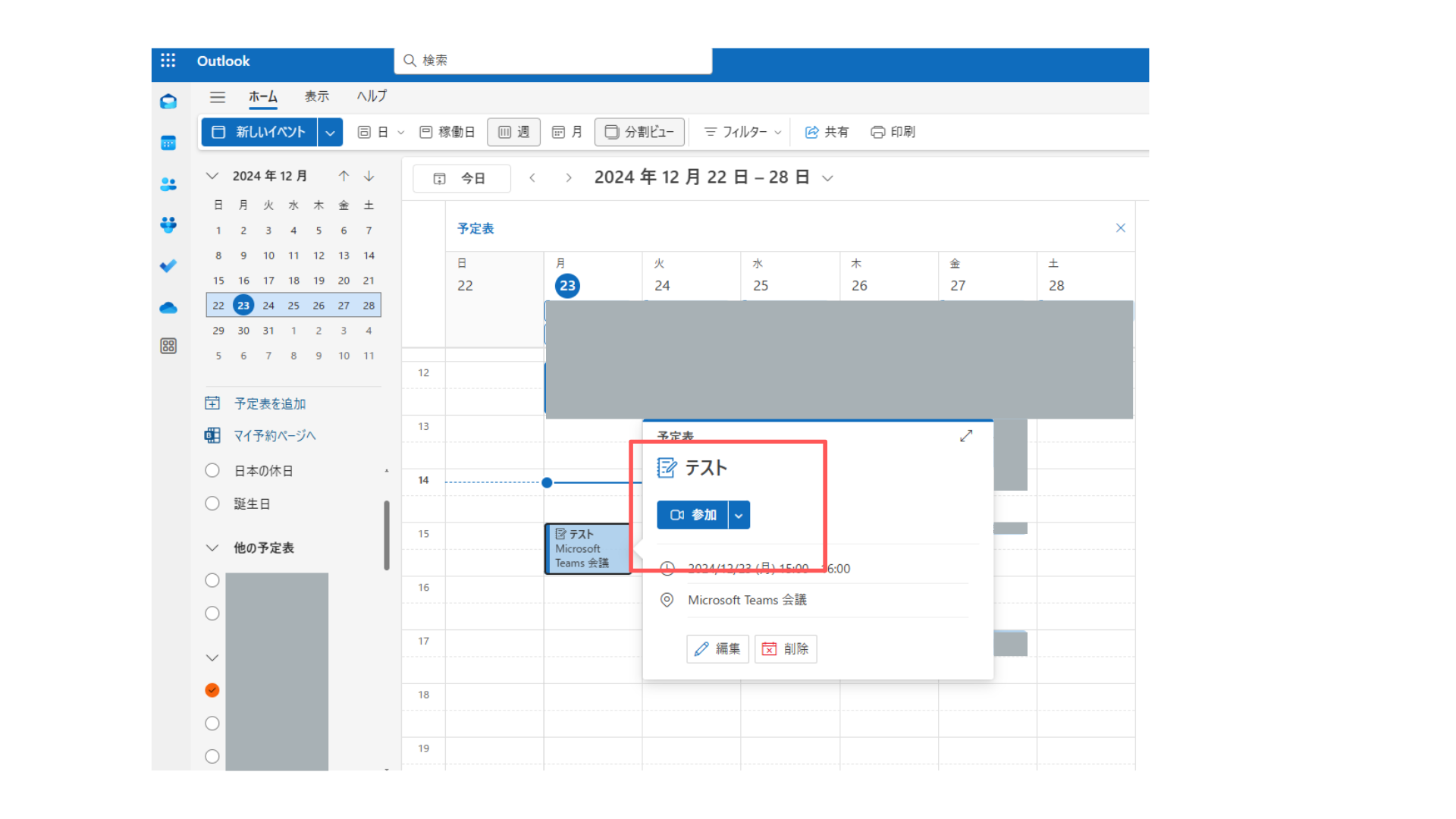
また、Microsoft365を導入することで、会議の文字起こしもやってくれるので議事録を作成する手間や会議で聞き取れなかった部分を聞き取ることも可能です。
- リマインド機能
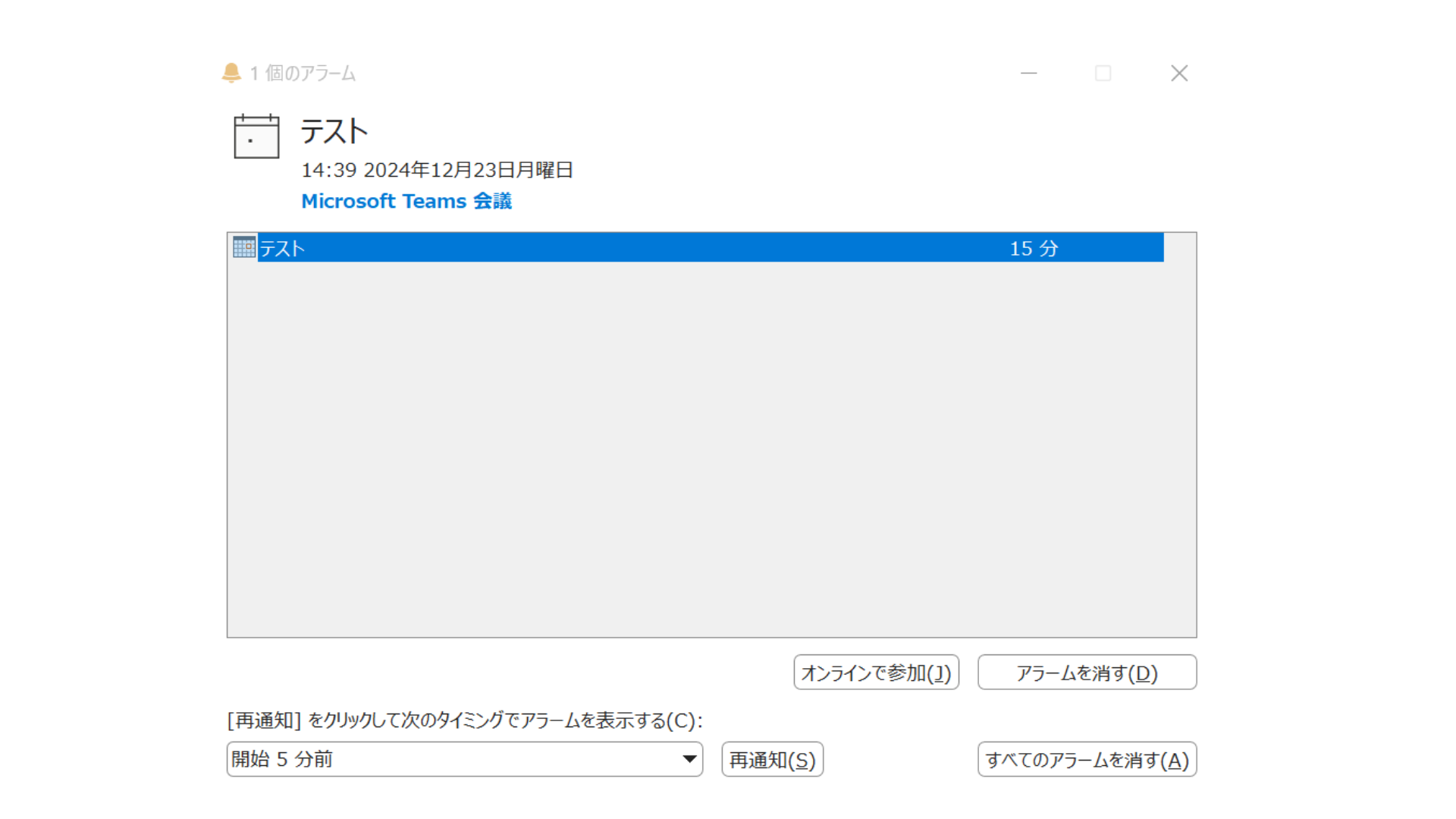
予定の15分前には、リマインドをしてくれます。
また、再通知をしてもらえるのでその点もとても便利です。
連携する使い方
- Spirのダッシュボードで、カレンダー連携の設定に行きます。
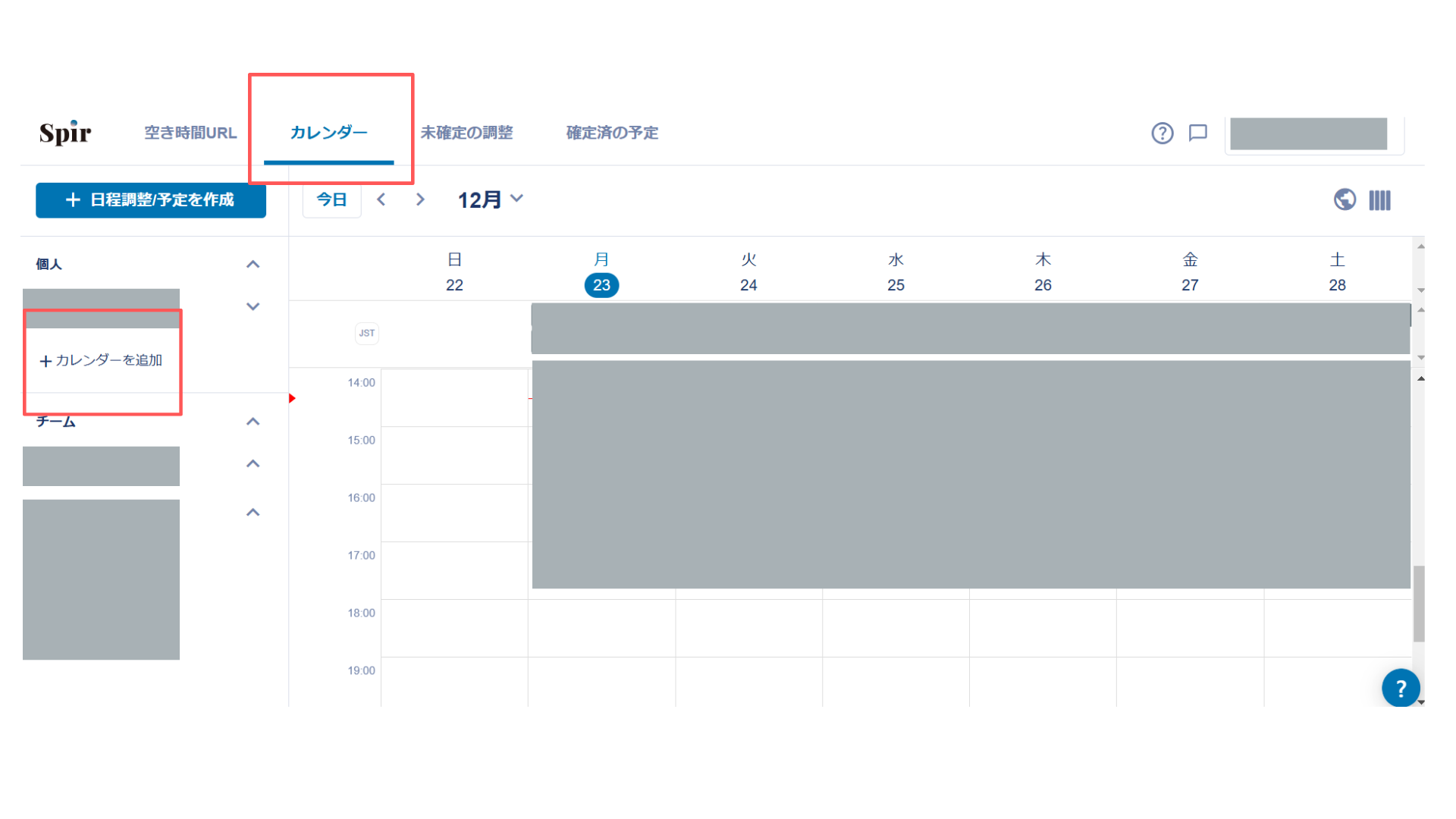
- Microsoft 365のOutlookを選択し、連携を開始します。
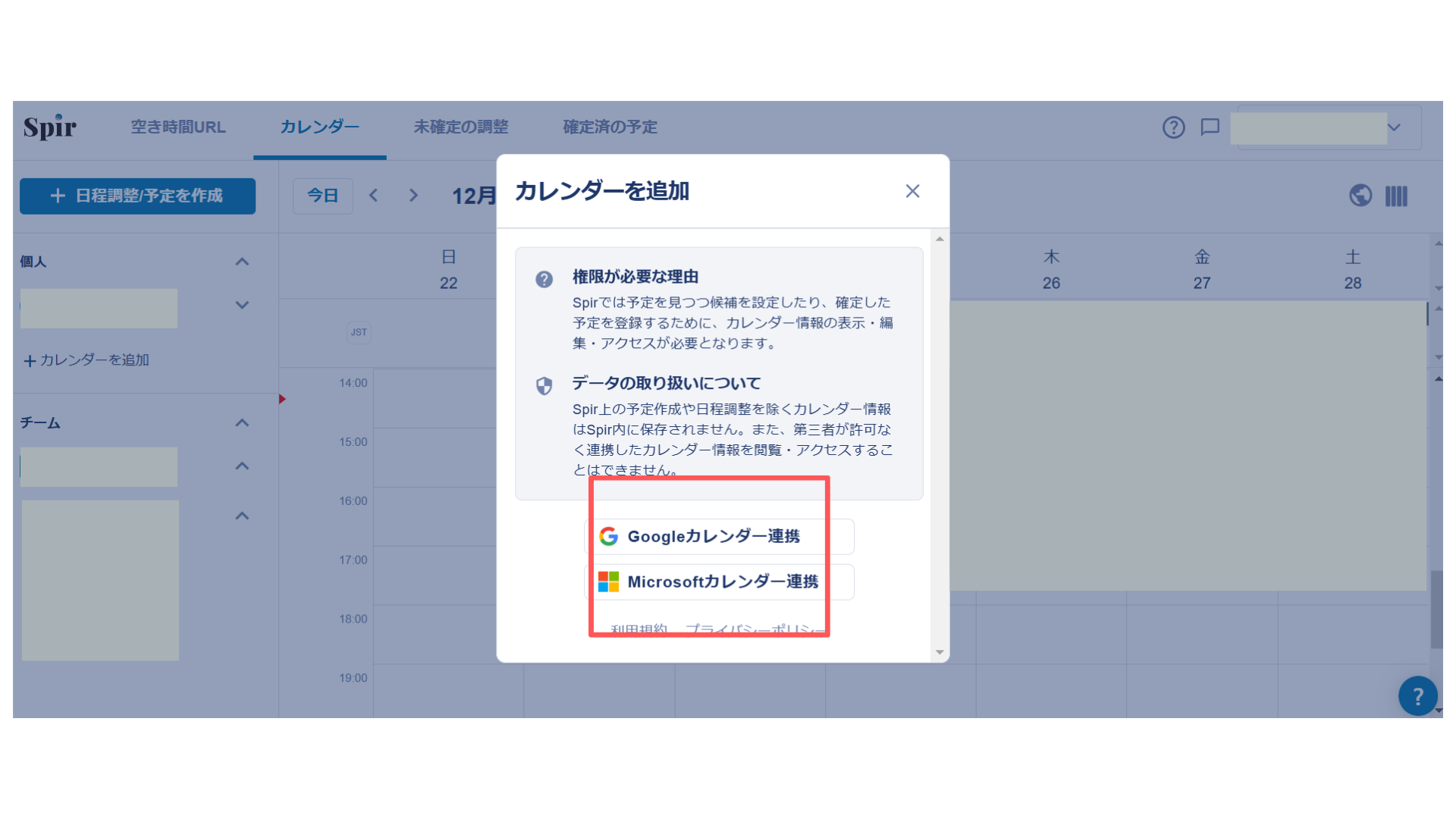
- Microsoftの認証画面が表示されるので、必要なアクセス許可を許可してください。
Microsoft365と合わせて導入を検討したい方へ
Microsoft365を導入していない場合は、一度構想してみることをお勧めします。
そのためには、クラウド上で仕事をする基盤づくりが重要になります。
しかし、「難しそう…」「社員に浸透するかな…?」と不安になられることもあるかと思います。
そこでTAKAYAMAでは無料相談はもちろん、導入から継続したご支援まで長期的にサポートすることもできます!
まずはお気軽にご相談ください!